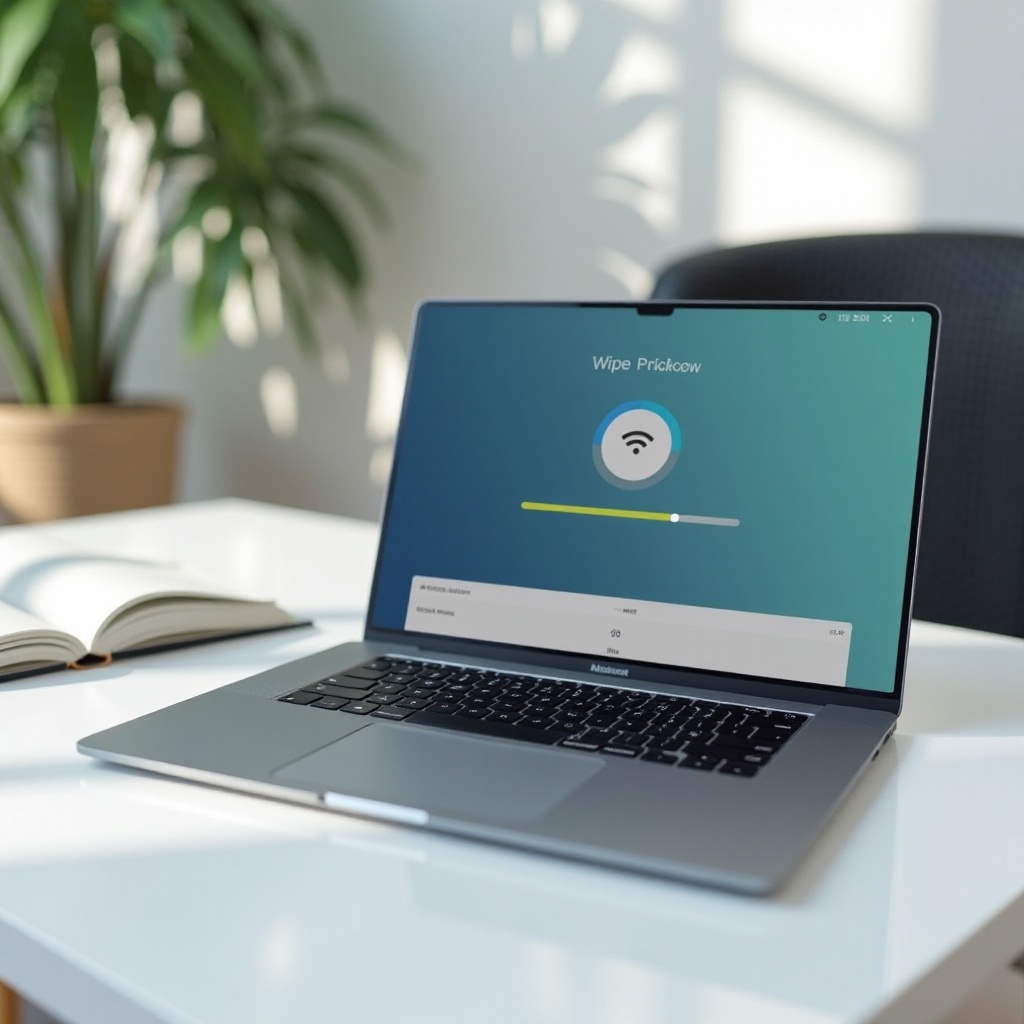مقدمة
أحدثت الأجهزة اللوحية ثورة في طريقة تفاعلنا مع المحتوى الرقمي؛ لم تعد مقتصرة على التصفح واستهلاك الوسائط بعد الآن. تخدم هذه الأجهزة المتعددة الاستخدام كأدوات قوية للإنتاجية، خاصة عندما يتعلق الأمر بالطباعة. سواء كنت بحاجة إلى طباعة مستندات للعمل أو المدرسة أو للاستخدام الشخصي، فإن فهم كيفية توصيل جهازك اللوحي بالطابعة لا يقدر بثمن.
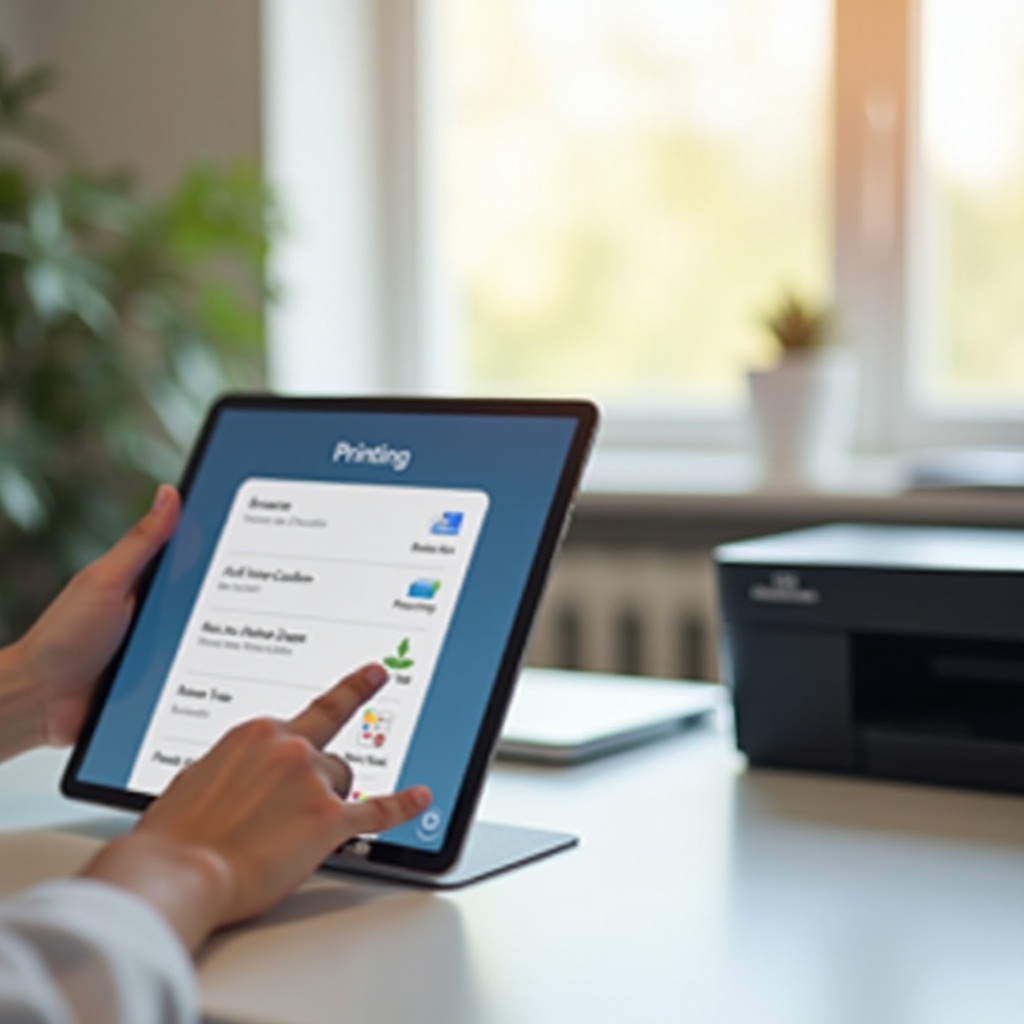
أنواع الطابعات المتوافقة مع الأجهزة اللوحية
قبل استكشاف طرق توصيل جهازك اللوحي بالطابعة، من الضروري فهم أنواع الطابعات المتوافقة مع الأجهزة اللوحية. عمومًا، يمكن لمعظم الأجهزة اللوحية الحديثة الاتصال بمجموعة متنوعة من الطابعات، بشرط أن تدعم خيارات الاتصال اللازمة مثل الواي فاي أو البلوتوث أو USB.
- طابعات الواي فاي: تتصل هذه الطابعات لاسلكيًا بشبكة منزلك أو مكتبك ويمكن الوصول إليها بواسطة أي جهاز، بما في ذلك الأجهزة اللوحية، على هذه الشبكة.
- طابعات البلوتوث: يكون الاتصال عبر البلوتوث مفيدًا بشكل خاص في الحالات التي لا يتوفر فيها الواي فاي. إنه اتصال مباشر بين جهازك اللوحي والطابعة.
- طابعات USB: يمكن للأجهزة اللوحية المزودة بقدرة USB OTG (On-The-Go) الاتصال مباشرة بطابعة عبر كابل USB.
يعتمد اختيار الطابعة المناسبة بشكل رئيسي على إعدادك الحالي واحتياجاتك. بمجرد أن تحصل على الطابعة المناسبة، تكون الخطوة التالية هي تحضير جهازك اللوحي للطباعة.
تحضير جهازك اللوحي للطباعة
تتطلب الطباعة من جهاز لوحي في الغالب بعض الإعدادات الأولية لضمان التشغيل السلس. إليك دليل لتحضير جهازك اللوحي:
- تثبيت البرنامج: تحتوي معظم الطابعات على تطبيق مخصص متاح على Google Play Store أو Apple App Store. قم بتنزيل التطبيق المخصص لطراز طابعتك لتسهيل الاتصال البسيط.
- إعداد الشبكة: تأكد من أن جهازيك اللوحي والطابعة متصلان بنفس شبكة الواي فاي. هذا أمر حيوي للطباعة اللاسلكية.
- التحديثات: حافظ دائمًا على نظام تشغيل جهازك اللوحي وبرنامج الطابعة ثابتًا محدثًا لتجنب مشاكل التوافق.
عن طريق إكمال هذه الخطوات، سيكون جهازك اللوحي جاهزًا للاتصال بالطابعة باستخدام واحدة من الطرق التالية.
طرق توصيل جهازك اللوحي بالطابعة
لحسن الحظ، هناك العديد من الطرق لتوصيل جهازك اللوحي بالطابعة. إليك الطرق الأكثر شيوعًا:
استخدام Wi-Fi Direct
يسمح Wi-Fi Direct لجهازك اللوحي والطابعة بالاتصال دون الحاجة إلى شبكة واي فاي.
- قم بتمكين Wi-Fi Direct على الطابعة عبر قائمة الإعدادات.
- اذهب إلى إعدادات الواي فاي في جهازك اللوحي واختر طابعتك من قائمة الشبكات المتاحة.
- اتبع التعليمات على الشاشة لإنشاء اتصال.
استخدام البلوتوث
للحصول على اتصال لاسلكي مباشر، البلوتوث هو خيار آخر مفيد:
- قم بتمكين البلوتوث على كل من جهازك اللوحي والطابعة.
- في جهازك اللوحي، اذهب إلى إعدادات البلوتوث واختر الطابعة من قائمة الأجهزة المجاورة.
- اتبع تعليمات الاقتران لتوصيل الجهازين.
استخدام USB OTG
إذا كان جهازك اللوحي يدعم USB OTG، يمكنك توصيله مباشرة بطابعة باستخدام كابل USB:
- قم بتوصيل محول USB OTG بجهازك اللوحي.
- قم بتوصيل الطرف الآخر من كابل USB بالطابعة.
- افتح تطبيق الطابعة أو اذهب إلى قائمة الطباعة في تطبيق المستندات لبدء الطباعة.
الآن، دعونا نستكشف كيفية الطباعة من أنظمة التشغيل المختلفة.

الطباعة من أنظمة التشغيل المختلفة
لدى أنظمة التشغيل المختلفة حلول مخصصة للاتصال بين الجهاز اللوحي والطابعة. إليك كيفية الطباعة من الأنظمة التشغيلية الثلاثة الأكثر شيوعًا:
أجهزة Android اللوحية
- Google Cloud Print: يربط هذا الخدمة أجهزة Android اللوحية بالطابعات عبر السحابة. أضف طابعتك إلى Google Cloud Print للبدء في الطباعة.
- تطبيقات الطرف الثالث: تطبيقات مثل PrinterShare وPrintHand تقدم خيارات واسعة للاتصال بمختلف الطابعات.
أجهزة iOS/iPadOS اللوحية
- AirPrint: إطار العمل الافتراضي للطباعة في iOS وiPadOS يساعد في توصيل جهازك اللوحي من Apple بالطابعات المتوافقة بدون برامج إضافية.
- تطبيقات الطرف الثالث: تطبيقات مثل Printer Pro وPrintCentral توفر توافق أوسع مع الطابعات.
أجهزة Windows اللوحية
- مشغلات مدمجة: تعترف أجهزة Windows اللوحية عادةً بالطابعات مباشرةً من خلال المشغلات المدمجة. قم بتوصيل طابعتك عبر الواي فاي أو البلوتوث أو USB وابدأ الطباعة على الفور.
- تطبيقات متجر Windows: قم بتنزيل تطبيقات الطابعة المحددة المتاحة على متجر Microsoft للحصول على وظائف إضافية.
بعد إعداد البروتوكولات لأنظمة التشغيل المختلفة، قد تواجه مشاكل في الاتصال تتطلب حلها.

استكشاف مشاكل الاتصال الشائعة
على الرغم من متابعة الخطوات بدقة، قد تظهر مشاكل. إليك كيفية استكشاف مشاكل الاتصال الشائعة:
- إعادة تشغيل الأجهزة: إعادة تشغيل جهازك اللوحي والطابعة والموجه يمكن أن يحل العديد من مشاكل الاتصال.
- تأكد من الاتصالات: تحقق من أن اتصالات الواي فاي أو البلوتوث أو USB آمنة وتعمل.
- إعادة تثبيت تطبيق الطابعة: أحيانًا، إعادة تثبيت التطبيق يمكن أن يصلح مشاكل البرمجيات.
- تحديث البرامج الثابتة: تأكد من أن البرنامج الثابت لطابعتك محدثًا إلى أحدث إصدار متاح.
إذا لم تحل هذه الخطوات المشكلة، فكر في الاتصال بدعم العملاء للحصول على مساعدة متخصصة.
أفضل التطبيقات للطباعة من جهاز لوحي
توجد عدة تطبيقات يمكن أن تسهل الطباعة من جهازك اللوحي وتوفر ميزات إضافية وتحسين التوافق:
- PrinterShare: يدعم مجموعة واسعة من الطابعات ويسمح بالطباعة عبر الواي فاي والبلوتوث وUSB.
- PrintCentral: مثالي لمستخدمي iOS، يقدم دعمًا واسعًا للطابعات وخيارات طباعة متعددة.
- HP Smart: ممتاز للطابعات من نوع HP، يوفر تثبيت سهل وطباعة لاسلكية.
- Canon Print: مثالي للطابعات من نوع Canon، يوفر ميزات قوية وطباعة عبر الواي فاي.
تعزز هذه التطبيقات تجربة الطباعة الخاصة بك، وتوفر سهولة وموثوقية.
خاتمة
تلعب الأجهزة اللوحية، المتصلة جوهريًا بحياتنا الرقمية، دورًا فعالًا في تحسين عملية الطباعة، مما يجعل التعامل مع المستندات أكثر بساطة. سواء من خلال الواي فاي، البلوتوث، أو USB OTG، هناك العديد من الوسائل لتوصيل جهازك اللوحي بالطابعة. يضمن تجهيز جهازك اللوحي بالتطبيقات الصحيحة والاتصال بشكل صحيح عملية سلسة، مما يجعل الطباعة أمرًا سهلاً. طباعة سعيدة!
الأسئلة الشائعة
هل يمكنني الطباعة من أي جهاز لوحي؟
نعم، يمكن لمعظم الأجهزة اللوحية الحديثة طباعة المستندات بشرط أن يكون لديهم التطبيق المناسب والطابعة المتوافقة.
هل أحتاج إلى برنامج خاص للطباعة من جهازي اللوحي؟
عادةً ما تحتاج إلى تنزيل تطبيق من الشركة المصنعة للطابعة أو تطبيق طباعة من طرف ثالث من متجر التطبيقات.
لماذا لا يجد جهازي اللوحي الطابعة الخاصة بي؟
تأكد من أن كلا الجهازين على نفس الشبكة، وأن برامج التشغيل محدثة، وأن تطبيق الطابعة مثبت بشكل صحيح.